Уход большого количества иностранных сервисов из России заставил пользователей загружать на свои смартфоны VPN-сервисы, позволяющие без проблем войти в любое приложение. Именно с помощью них можно легко попасть на сайт или в приложение Netflix и наслаждаться крутыми сериальчиками. Но согласитесь, что смотреть кино на смартфоне, когда дома стоит телек с большим экраном — это такое себе. Особенно если этот телевизор работает на Android TV.
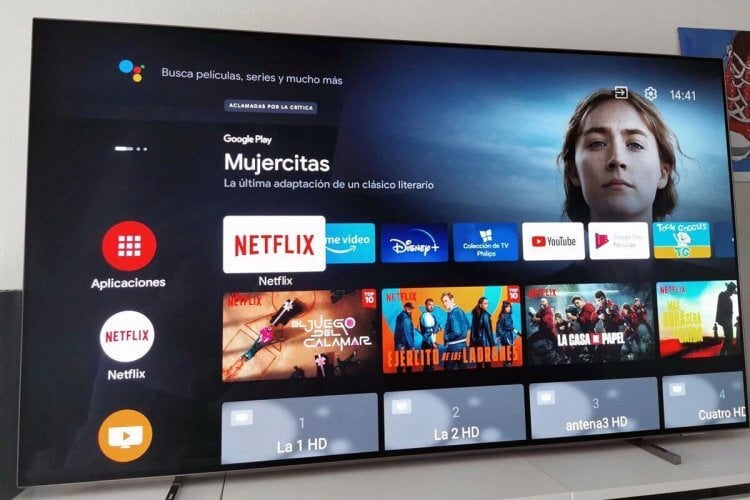
В Google Play на телевизоре можно найти много полезных приложений
Вы можете просто зайти в Google Play и скачать VPN на Андроид ТВ. Благодаря ему вы легко сможете запустить любой понравившийся вам сериал. У нас уже выходила подборка VPN-сервисов для Android TV, но некоторые из них за прошедший год перестали работать в России. Немного ее актуализируем. В этом материале рассказываем про 5 VPN для Андроид ТВ, которые работают в России в 2023 году.
Топ бесплатный VPN для Android TV
AdGuard VPN на Андроид
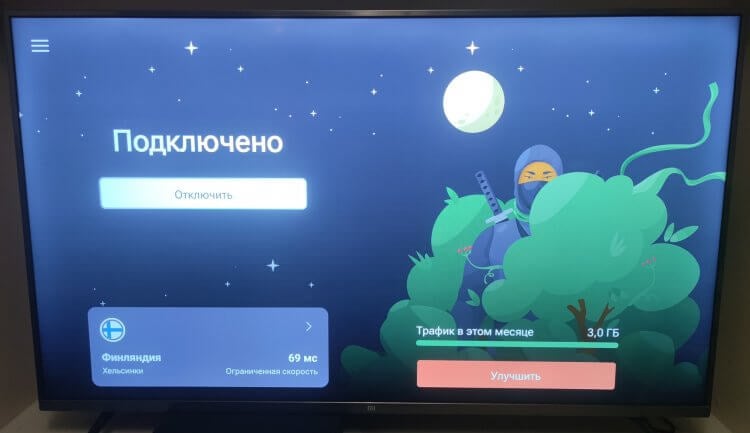
У AdGuard VPN интерфейс такой же, как на смартфоне
На какое бы устройство мне не приходилось устанавливать VPN, я всегда использую для этого одно и тоже приложение — AdGuard VPN. Благо, что выпущен он для всех популярных платформ. Андроид ТВ тоже не стал исключением. Вы спокойно можете загрузить его из Google Play и наслаждаться просмотром любимых фильмов.
Бесплатно вам каждый месяц доступно 3 ГБ трафика без ограничения скорости. После исчерпания лимита подключение станет значительно медленнее.
Если вы планируете смотреть сериальчики, то лучше сразу подключить платный тариф и ни о чем больше не париться. Тем более что одну подписку можно распространить на пять устройств сразу, так что вы обеспечите себе VPN сразу на всех ваших гаджетах. Очень удобно. Ну и самое главное — это большое количество серверов в разных странах. Вы сможете подключиться к тому, который вам нужен в конкретный момент времени.
VPN Super Unlimited Proxy — Андроид
Другим универсальным VPN-сервисом, который вы наверняка пробовали на смартфоне, является VPN Super Unlimited Proxy. В отличие от AdGuard, он не требует регистрации и позволяет подключаться к серверам сразу после входа. Имейте в виду, что в бесплатной версии вы не можете самостоятельно выбирать локацию, к которой хотите подключиться.
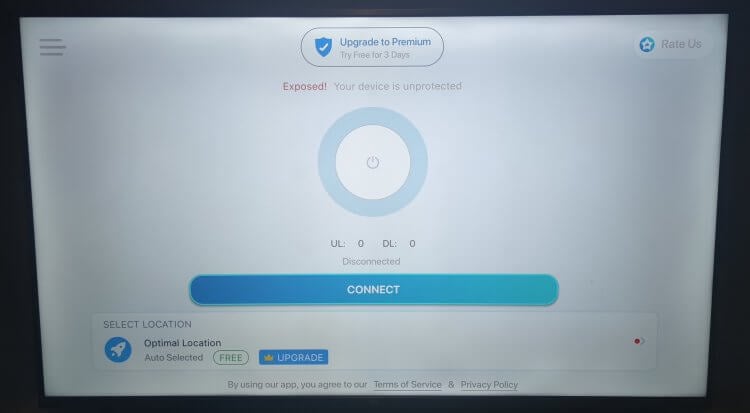
Подключение устанавливается с помощью кнопки Connect
Крутой VPN для Андроид ТВ
Придется довольствоваться тем, что предлагает приложение автоматически. Трафик здесь ничем не ограничен, но вот скорость, конечно, не оптимальная. Иногда приходилось подождать, пока телевизор прогрузит кусок фильма побольше. Но никто не мешает вам оформить подписку и забыть про какие-либо ограничения. Запускается он нажатием одной кнопки, поэтому никаких проблем с настройкой и активацией у вас не возникнет.
Лучший ВПН для телевизора
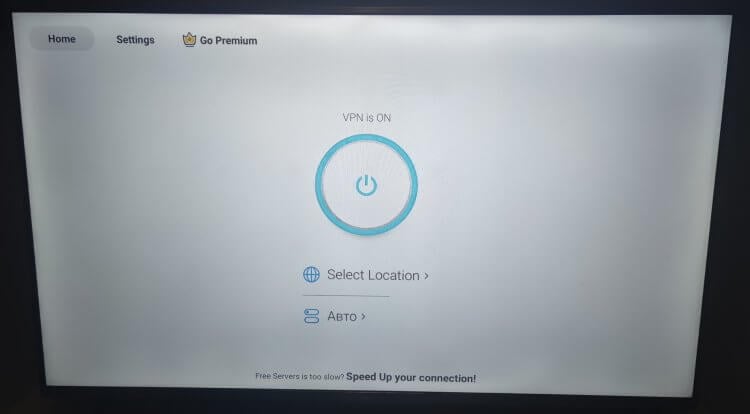
В X-VPN можно спокойно выбрать из доступных бесплатных локаций
Если же два предыдущих VPN вам по какой-то причине не понравились или просто отказались работать, то держите всегда в рукаве козырь в виде X-VPN. Этот сервис, как и VPN Super Unlimited Proxy, не требует регистрации и позволяет установить соединение сразу после установки. Причем подключается он очень быстро. Там, где AdGuard позволяет себе подумать, с X-VPN нет никаких проблем.
❗️ПОДПИСЫВАЙСЯ НА ТЕЛЕГРАМ-КАНАЛ СУНДУК АЛИБАБЫ, ЧТОБЫ ПОКУПАТЬ ТОЛЬКО ЛУЧШИЕ ТОВАРЫ С Алиэкспресс
К этому сервису у меня есть одна небольшая претензия. Сразу после запуска он предлагает приобрести премиум подписку. Но кнопка “Пропустить” находится в не самом очевидном месте и к тому же недостаточно хорошо видна. Этот момент стоило бы перерисовать. Но главное, что он позволяет более-менее спокойно смотреть фильмы в любимых сервисах и ни о чем не париться.
Скачать ВПН на телевизор
Мы привыкли, что интерфейс любого VPN представляет из себя большую кнопку посередине экрана, на которую нужно нажать для установления соединения, и надпись к серверу, в какой стране вы подключились. В этом плане VPN для телевизора ничем не отличается. Но если вы загрузите VPN Unlimited, то точно кайфанете от его использования.
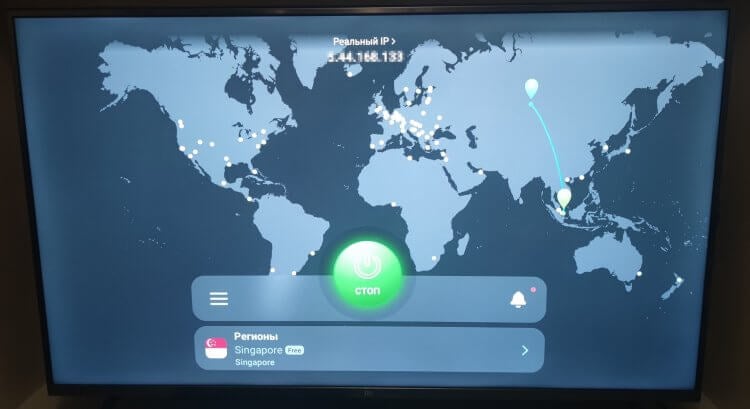
По карте видно, что подключение идет через Сингапур
Во-первых, он демонстрирует отличную скорость соединения. Фильмы в Full HD грузятся практически без задержек. А во-вторых, интерфейс выполнен с шикарной анимацией. Как только вы нажимаете на кнопку “Подключиться”, на карте мира прорисуется маршрут от вашего текущего местоположения до сервера. И это классно, что разработчики позаботились о такой мелочи.
Все-таки визуальная составляющая много значит.
Бесплатный VPN для телевизора
Последний VPN-сервис, который я вам рекомендую попробовать — это Symlex VPN. На фоне всех предыдущих у Symlex VPN немного тормознутое приложение и требуется . Это особенно удобно, если вы хотите получить доступ к видео, которое доступно, скажем, только в Великобритании или США, но вы находитесь в другой стране.
VPN обычно устанавливаются на вашем телефоне или компьютере, но приложения также доступны на многих Смарт ТВ телевизорах и умных приставках, что означает, что можно легко запустить VPN и на вашем телевизоре. Если же нет необходимости публичного статистического IP, можно получить белый IP адрес.
Хотя мы не можем предоставить здесь конкретные инструкции именно для вашего телевизора (если только оно у вас не работает на Android), общий процесс такой же, так что вам не составит труда повторить его на вашей модели. Просто имейте в виду, что если ваш Smart TV довольно старый или его модель малоизвестная, он может не иметь магазина приложений и нужно полагаться только на приложения, с которыми он был куплен.
Но большинство моделей Samsung, LG и Sony (и любые другие, которые используют Android TV — включая определенные модели Philips — или имеют встроенный магазин приложений) должны подойти. В данной инструкции мы используем телевизор Philips, который работает под управлением Android TV.
Гайд по установке ВПН на умный телевизор Smart TV
Сначала перейдите в главное меню и найдите магазин приложений или найдите кнопку на пульте дистанционного управления телевизора.
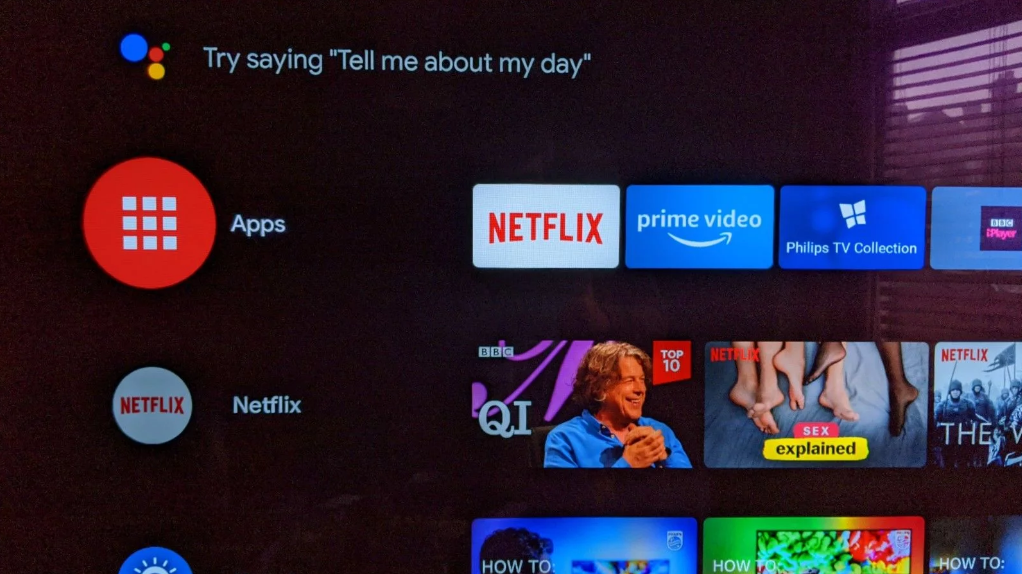
Затем воспользуйтесь функцией поиска, чтобы найти приложения по запросу «VPN». Вы будете несколько ограничены в выборе, но если вам повезет, вы увидите ExpressVPN, NordVPN, VyprVPN или CyberGhost в списке результатов.
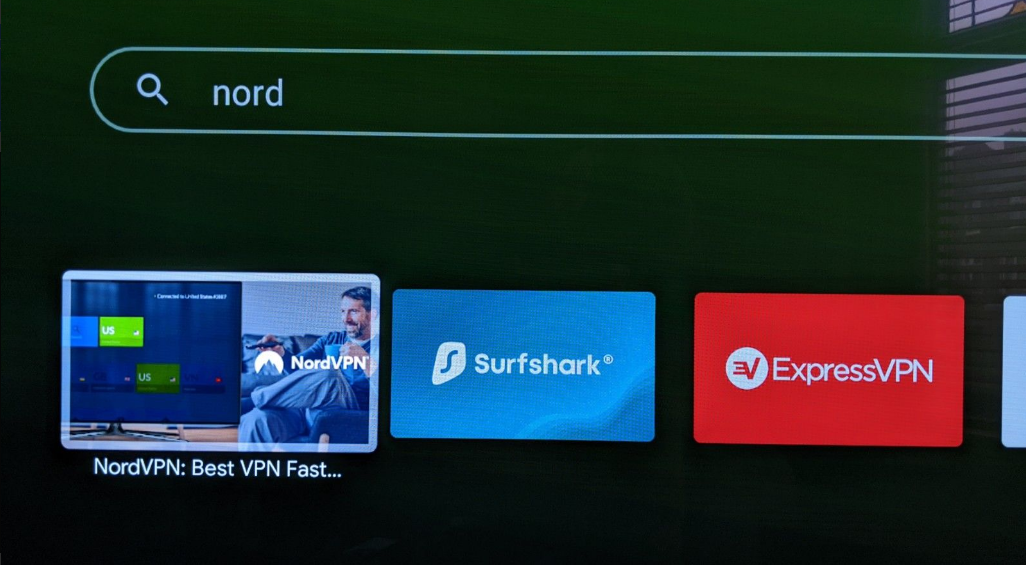
Просто выберите нужный файл, затем нажмите кнопку «Установить», «Загрузить» или «Получить», чтобы установить приложение. Когда это будет сделано, у вас должен появиться новый ярлык в разделе приложений вашего телевизора, поэтому найдите приложение VPN и запустите его.
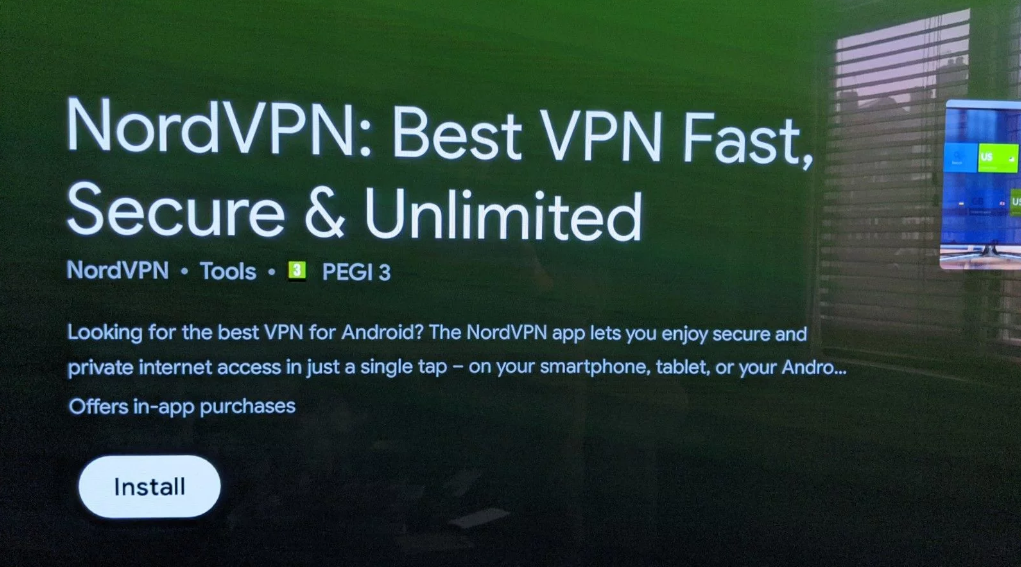
Приложение попросит вас войти в систему, а это значит, что вам нужен аккаунт. В этот момент вам будет проще взять ваш телефон или ноутбук, чем кропотливо вводить данные с помощью пульта ДУ. Так что зайдите на сайт VPN на более подходящем устройстве и зарегистрируйте учетную запись.
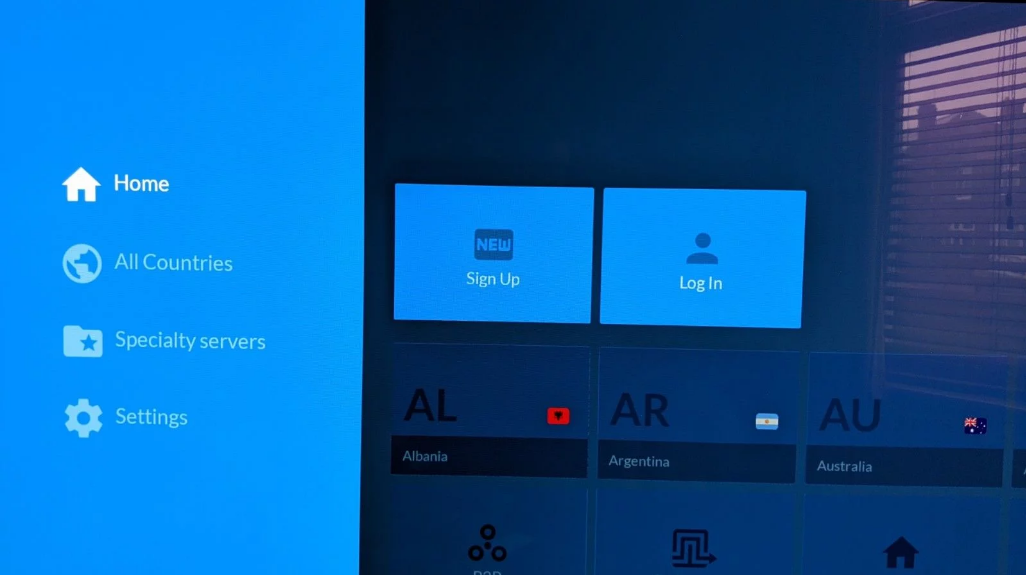
Услуги VPN стоят несколько долларов в месяц, но всегда есть огромные скидки на обычную месячную подписку, если вы готовы подписаться как минимум на год. Это стоит своих денег, так как вы можете использовать эту услугу и на других своих устройствах.
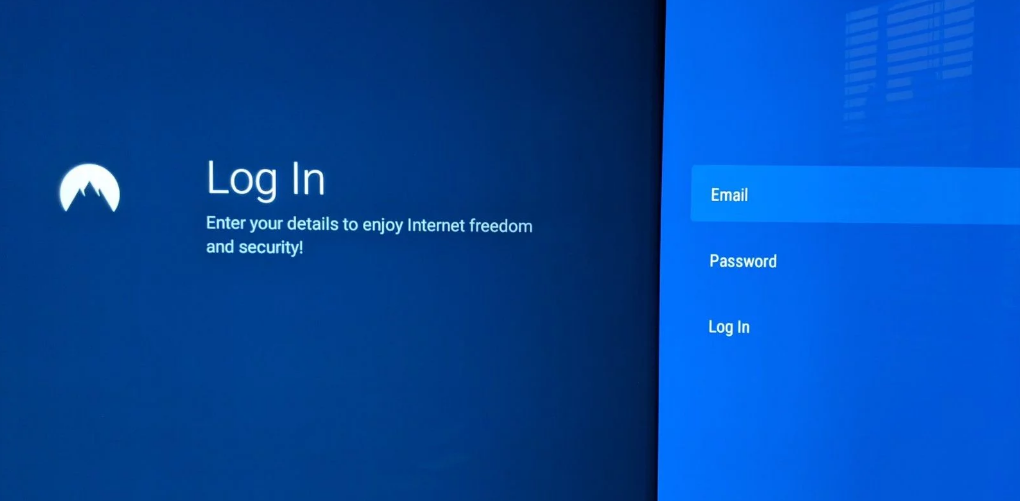
После регистрации вы можете ввести свой адрес электронной почты и пароль на экране входа в приложение VPN на телевизоре. Даже эти две части информации могут быть утомительными для ввода с помощью экранной клавиатуры, но когда вы войдете в систему, то должны увидеть опцию выбора сервера.
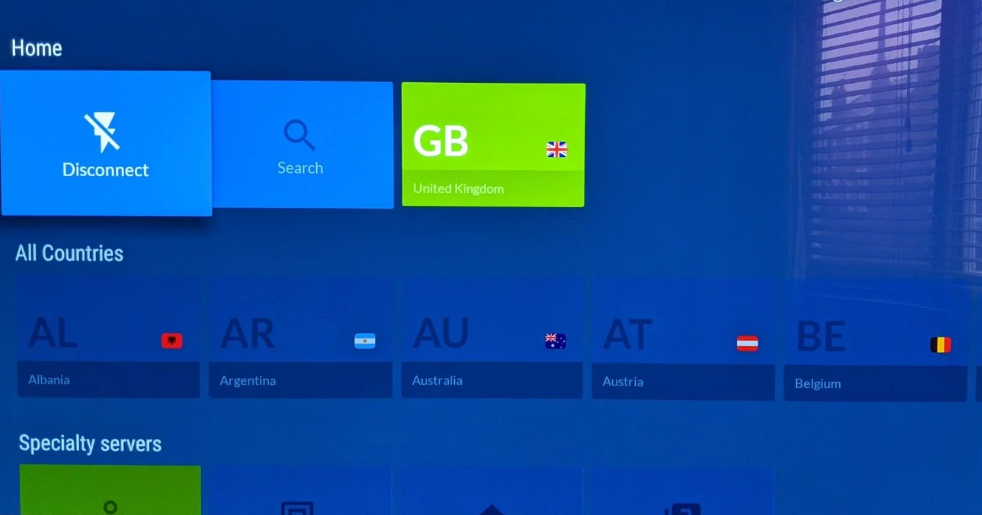
Выберите страну, в которой вы хотите оказаться, и нажмите кнопку «Подключиться».
Подключение к серверу займет всего несколько секунд, и с этого момента, пока вы не отключитесь, интернет-соединение вашего телевизора будет маршрутизироваться через VPN-сервер.
Теперь вы можете использовать любые приложения, для которых вам нужен VPN, — Netflix, iPlayer или что-то еще — и просматривать контент, который ранее был недоступен.
Что делать, если у меня нет умного телевизора?
Если вы не можете установить приложение VPN на свой телевизор, то альтернативой является использование ТВ-стика или умной ТВ-приставки, которые подключаются к одному из входов HDMI вашего телевизора.
Они стоят не так уж и дорого: например, на Алиэкспресс за 600 рублей можно приобрести ТВ-стик MiraScreen или ТВ-приставку на Андроид 9 всего за 1700 рублей.
Лучшие VPN для Smart TV
Шифруйте свои данные, скрывайте свою онлайн-активность и транслируйте контент практически из любого места с помощью VPN.
Мы выбрали эти оптимальные VPN, потому что они:
- Смотрите ваш любимый контент по всему миру — прямо с вашего телевизора
- С легкостью просматривайте международный контент благодаря простым настройкам маршрутизатора и выделенным приложениям VPN для вашего SmartTV.
- Быстрые и стабильные серверы для региональных версий Netflix, Hulu, BBC iPlayer и многих других потоков
- Быстро получайте помощь с отзывчивой, всегда доступной поддержкой клиентов
Как оценивались представленные VPN-сервисы
Чтобы выяснить, какие VPN стоят ваших денег, мы рассмотрели, что предлагает каждый VPN, начиная с функций.
- При использовании VPN вашим приоритетом должна быть безопасность. Вот почему мы выбрали VPN с шифрованием военного уровня, набором протоколов (OpenVPN, L2TP, IKEv2 и т. Д.), Защитой от утечки DNS и переключателем уничтожения. Мы также учитывали количество серверов и местоположений и проверили скорость каждого VPN.
- Последней из функций, которые мы проанализировали, была способность транслировать основной контент. Мы подтвердили, что каждый сможет проигрывать ваши любимые шоу, будь то Netflix, Hulu или BBC iPlayer.
- Затем мы проверили простоту использования каждого VPN — от загрузки и установки программного обеспечения до подключения к нужному серверу. Поддержка клиентов также является важным аспектом, поэтому мы проверили ее доступность у каждого VPN-сервиса, какие формы контактов доступны и насколько эффективна их команда поддержки. Мы сравнили все это с ценой, чтобы увидеть, стоило ли это того или нет. И последнее, но не менее важное: мы проанализировали отзывы наших пользователей, как положительные, так и отрицательные.
Источник: wire-phones.ru
Как настроить VPN для Smart TV за 4 простых шага
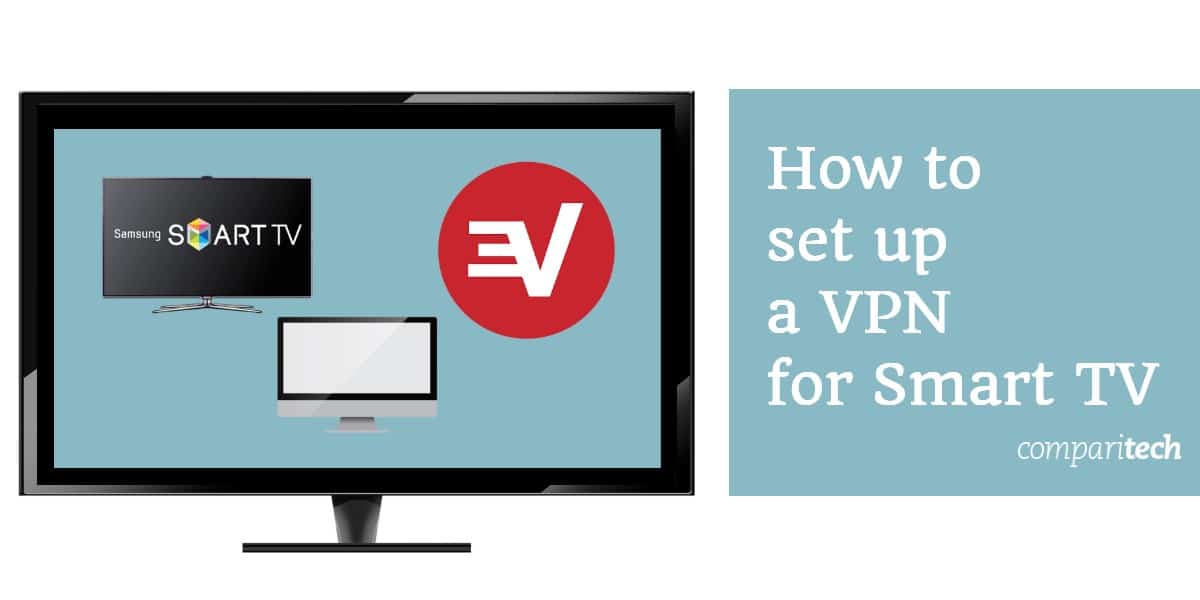
![]()
Большинство Smart TV поставляются с широким диапазоном предустановленных приложений, но из-за региональных ограничений вы не сможете использовать их все. Кроме того, вы можете обнаружить, что некоторые приложения, которые вы хотите установить, не доступны в магазине приложений вашей страны. К счастью, вы можете изменить свое местоположение в считанные минуты, подключившись к VPN.
Проблема в том, что каждый Smart TV отличается. В то время как некоторые разрешают неограниченный доступ к популярным магазинам приложений, другие поставляются только с несколькими предварительно одобренными приложениями и затрудняют установку чего-либо нового, включая VPN. Не беспокойтесь, мы покажем вам шаг за шагом процесс установки VPN на Smart TV, чтобы вы могли безопасно выполнять потоковую передачу и использовать геоблокированные приложения из любой точки мира..
- 1 Как установить VPN на большинстве Smart TV
- 2 Как настроить VPN на телевизорах без доступа к Google Play Store
- 2.1 Способ 1: Как разделить VPN-соединение через Ethernet
- 2.2 Способ 2: Как поделиться VPN-соединением по беспроводной сети
- 2.3 Способ 3: Как установить VPN на домашнем маршрутизаторе
- 3.1 1. Не пытайтесь устанавливать приложения Android на систему, отличную от Android
- 3.2 2. Не полагайтесь полностью на услуги Smart DNS
- 3.3 3. Не бойтесь просить о помощи, если у вас возникли проблемы
Как установить VPN на большинстве Smart TV
Новые Smart TV, как правило, используют Android, что делает установку VPN очень простой. Фактически, процесс по сути такой же, как установка приложения на телефон или планшет..
Вот как настроить VPN для Smart TV:
- Прежде всего, подпишитесь на подходящий VPN. Мы особенно рекомендуем ExpressVPN, но NordVPN и CyberGhost — это две высококачественные недорогие альтернативы..
- Затем найдите свой VPN в Google Play Store и установите его приложение..
- Войдите и подключитесь к серверу в нужной стране. Например, вам понадобится американский сервер, чтобы разблокировать Netflix US, или британский сервер для BBC iPlayer..
- Наконец, откройте приложение с блокировкой по регионам, которое вы хотели бы использовать, и воспроизведите видео. Это должно начаться почти мгновенно, но если нет, мы рекомендуем очистить сохраненные данные приложения или попробовать другой сервер.
Как настроить VPN на телевизорах без доступа к Google Play Store
Если у вас более старый Smart TV или один из менее известных брендов, таких как HiSense, Magnavox или Westinghouse, вы вряд ли получите доступ к Google Play Store. Ниже мы рассмотрим несколько способов установки VPN на ваш Smart TV, независимо от его бренда или доступного магазина приложений:
Как получить бразильский IP-адрес из любой точки мира с помощью VPN
Способ 1: Как разделить VPN-соединение через Ethernet
Самый быстрый и простой способ поделиться своим VPN-соединением — это проложить кабель Ethernet от одного устройства к другому. Это не самый практичный метод, но если вы время от времени используете приложения с региональной блокировкой, это, вероятно, лучший вариант. Если вы предпочитаете, вы можете также хранить устройство меньшего размера, например, Raspberry Pi, позади вашего телевизора, что устранит необходимость в длинных висячих кабелях..
VPN через Ethernet в Windows 10
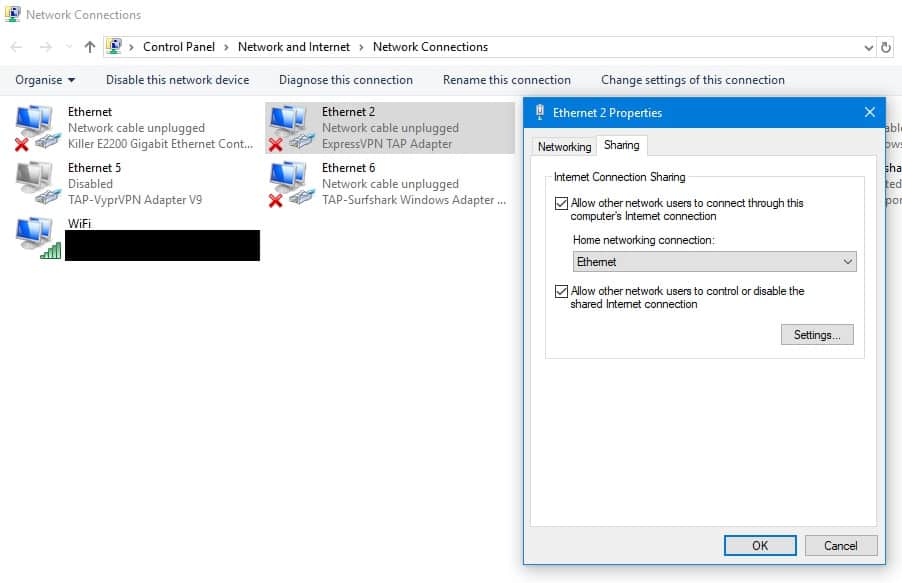
- Щелкните правой кнопкой мыши значок сети в правом нижнем углу экрана и выберите Открытая сеть Настройки интернета.
- выбирать Мобильная точка доступа из списка на левой стороне.
- Переключить Мобильная точка доступа нажмите и выберите Wi-Fi в Поделитесь своим интернет-соединением от выпадающий.
- Если вы хотите изменить SSID (имя сети) или пароль, нажмите редактировать и введите ваши предпочтительные данные.
- Прокрутите вниз и нажмите Изменить параметры адаптера.
- Щелкните правой кнопкой мыши на адаптере, который упоминает ваш VPN и слово «TAP» (например, «TAP-адаптер ExpressVPN»).
- Выбрать свойства, тогда Sharing вкладка и включить Разрешить другим пользователям сети подключаться через интернет на этом компьютере.
- В выпадающем меню выберите сеть, которую вы только что создали, и нажмите Ok.
- Подключитесь к VPN, а на дополнительном устройстве подключитесь к новой сети. Теперь вы должны быть подключены к VPN на обоих устройствах.
5 лучших VPN для Дании в 2023 году
VPN через Wi-Fi на MacOS
- Нажмите значок Apple и выберите Системные настройки, тогда Sharing.
- Проверить Интернет-обмен коробка с левой стороны.
- Выберите свой адаптер VPN в Поделитесь своим подключением от список.
- В поле справа отмечены Для компьютеров, использующих, выберите Wi-Fi.
- Подключите основное устройство к VPN, а на дополнительном подключите только что созданную вами точку доступа. Теперь оба устройства должны быть подключены к VPN.
Способ 3: Как установить VPN на домашнем маршрутизаторе

Если вы предпочитаете, вы можете установить VPN на своем маршрутизаторе для автоматической защиты всех ваших устройств. Однако следует помнить, что это может быть довольно сложным процессом, если на вашем маршрутизаторе уже нет совместимой прошивки. Кроме того, неправильное обновление прошивки может привести к поломке маршрутизатора..
По этой причине очень важно точно следовать инструкциям по установке. Большинство крупных провайдеров VPN предоставляют подробные пошаговые руководства для наиболее распространенных типов маршрутизаторов, и мы привели некоторые из них ниже:
- ExpressVPN: Инструкции по ручной установке, руководство по применению роутера
- NordVPN: Инструкции по ручной настройке маршрутизатора
- CyberGhost: Как установить VPN на маршрутизаторах (также охватывает Raspberry Pis и аналогичные устройства)
Также можно купить предварительно настроенный VPN-маршрутизатор, который предоставляет вам решение «включай и работай». Они поставляются с VPN, уже установленной на маршрутизаторе, поэтому все, что вам нужно сделать, это выбрать сервер для подключения. Такие компании, как FlashRouters, с радостью продадут вам маршрутизаторы, которые уже настроены для работы практически с любым крупным VPN-сервисом. Кроме того, ExpressVPN предоставляет пользовательские прошивки, которые очень легко установить на маршрутизаторе.
Смотрите также: Лучшие VPN для Smart TV
Ошибки, которых следует избегать при установке VPN на Smart TV
Если вы выполните описанные выше шаги, у вас не должно возникнуть проблем с настройкой VPN для работы со Smart TV. Однако, если вы предпочитаете сами разобраться, есть несколько потенциальных ловушек, на которые стоит обратить внимание:
1. Не пытайтесь устанавливать приложения Android на систему, отличную от Android
Если вы читали наши руководства по установке VPN на Amazon Fire TV, у вас может возникнуть желание загрузить файл .APK вашего VPN и установить его вручную. тем не мение, мы не рекомендуем этот подход для Smart TV.
Как безопасно получить доступ к онлайн-банкингу с помощью VPN
В лучшем случае ваш телевизор использует поддерживаемую версию Android, и все работает как задумано. Более новые телевизоры, как правило, позволяют вам получить доступ к Google Play Store, что делает ненужной ручную установку.
Но что, если ваш телевизор использует другую операционную систему? Скорее всего, вы не сможете установить файл .APK, поэтому он просто займет место. Также возможно, что попытка установить неподдерживаемое приложение может «заглушить» ваш телевизор, оставив его неработоспособным. Хуже того, поскольку вы пытались изменить его, он может даже не покрываться гарантией.
2. Не полагайтесь полностью на услуги Smart DNS
Некоторые провайдеры (включая ExpressVPN) позволяют использовать службы Smart DNS, чтобы обойти региональные ограничения, просто изменив настройки DNS вашего устройства. Однако есть несколько проблем с ними. Во-первых, они не шифруют ваш трафик, а это означает, что ваш интернет-провайдер по-прежнему может определить, используете ли вы потоковую передачу. Учитывая, что некоторые интернет-провайдеры ограничивают скорость вашей сети, если вы часто транслируете, это реальная проблема.
Кроме того, большинство служб Smart DNS позволяют подключаться только в одном месте (обычно в США). Напротив, соответствующие приложения VPN часто позволяют вам использовать серверы в десятках стран, значительно увеличивая их способность разблокировать географически ограниченные сервисы..
3. Не бойтесь просить о помощи, если у вас возникли проблемы
Мы поняли: расстраиваться, когда начинаешь проект и понимаешь, что ты над головой. Тем не менее, вы бы предпочли потратить несколько дней, пытаясь выяснить, что пошло не так, или обратиться за помощью в службу поддержки клиентов VPN и получить ответ в течение нескольких минут.?
Многие крупные VPN предлагают круглосуточный чат, а их представители службы поддержки ежедневно решают проблемы с настройкой маршрутизатора и другими сетевыми проблемами. Если вы боретесь, мы настоятельно рекомендуем связаться с ними.
Могу ли я использовать бесплатный VPN на моем Smart TV?
Хотя вы можете технически установить бесплатный VPN на вашем Smart TV, мы советуем против этого. Начнем с того, что эти сервисы часто имеют очень ограниченные сети и большое количество пользователей. Это означает, что они вряд ли смогут обеспечить высокую скорость, необходимую для потоковой передачи HD. Кроме того, бесплатные VPN обычно первыми попадают в черный список крупных сервисов, таких как Netflix, и поэтому вы, возможно, не сможете ничего смотреть, даже если найдете достаточно быстрый бесплатный VPN..
Также следует учитывать последствия для безопасности использования бесплатного VPN. Недавний опрос более 280 таких приложений для Android (на платформе, на которой работают самые новые Smart TV) обнаружил, что более 80% были уязвимы для утечек IPv6, почти 20% вообще не использовали шифрование, а 37% содержали вредоносные программы..
К сожалению, известные провайдеры не обязательно безопаснее. Мы видели, как крупные сервисы, такие как Hola, злоупотребляют доверием своих пользователей, продавая их пропускную способность из-под них, чтобы помочь запустить ботнет. Лучший способ сохранить безопасность при потоковой передаче — это использовать надежную VPN с четкой политикой конфиденциальности, ориентированной на пользователя.
Какие приложения Smart TV могут разблокировать VPN?
С правильным VPN вы сможете получить доступ к гео-ограниченным сервисам со всего мира. Вот несколько самых популярных приложений, которые вы можете разблокировать с помощью VPN на Smart TV:
- Netflix
- BBC iPlayer
- Амазон Прайм Видео
- ESPN
- Слинг ТВ
- ITV Hub
- ГБО
- Hulu
- YouTube TV
- PlayStation Vue
Источник: heritage-offshore.com